剪映电脑版是一款非常专业的短视频剪辑软件,那么今天自由互联小编就给大家讲讲如何通过这款软件裁剪视频尺寸,下面一起看下教程。 打开电脑上的剪映 打开之后进入编辑界面 在
剪映电脑版是一款非常专业的短视频剪辑软件,那么今天自由互联小编就给大家讲讲如何通过这款软件裁剪视频尺寸,下面一起看下教程。
打开电脑上的剪映
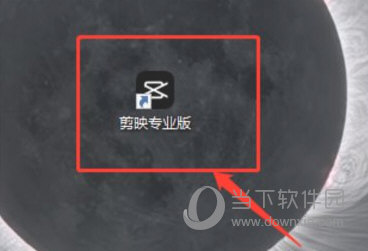
打开之后进入编辑界面
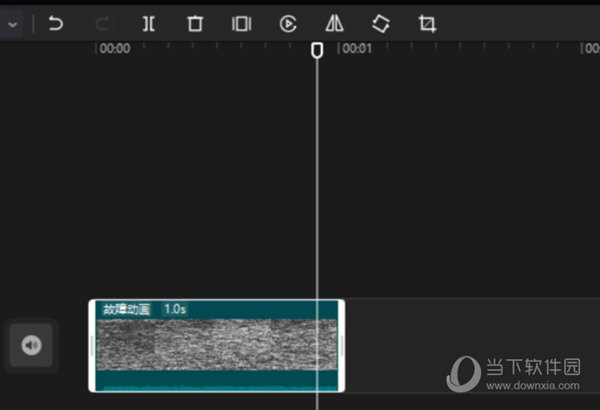
在编辑界面,选择轨道上的视频

选择后点击上方裁剪工具
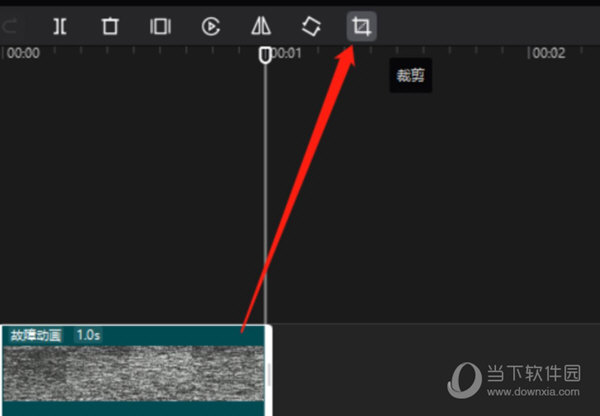
点击后会弹出裁剪界面
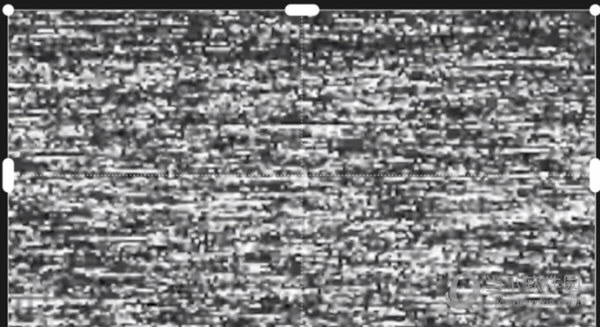
可以在这个界面对选择的素材进行裁剪
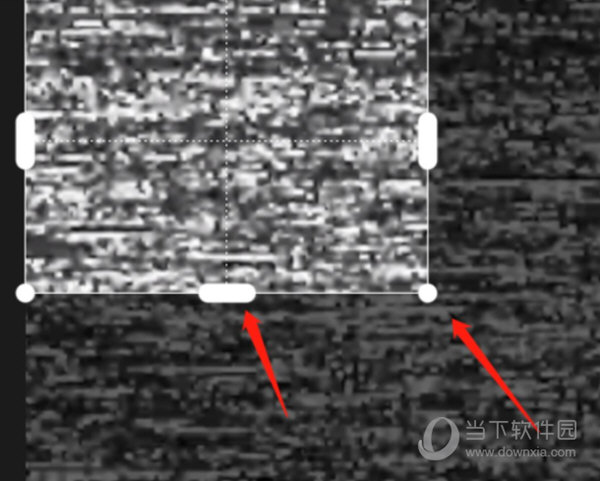
注意事项
裁剪界面会有边框
我们按住四个角移动鼠标就可以进行裁剪
好了,以上就是自由互联小编为大家带来关于“剪映怎么裁剪视频尺寸”这个问题的全部内容解答,希望能帮助到你。
